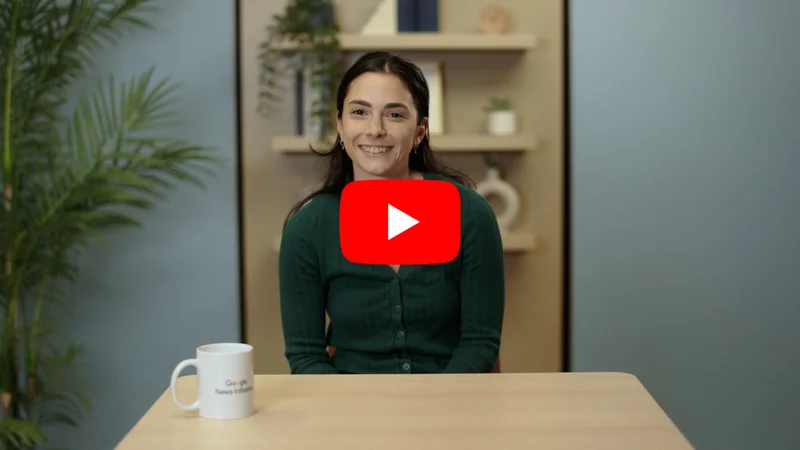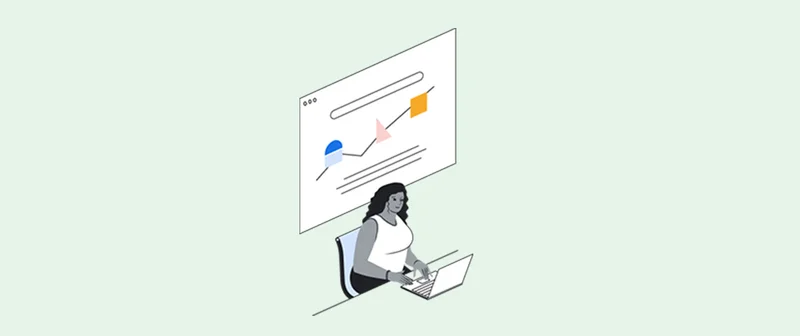Überprüfung: Chrome-Plugins und Erweiterungen
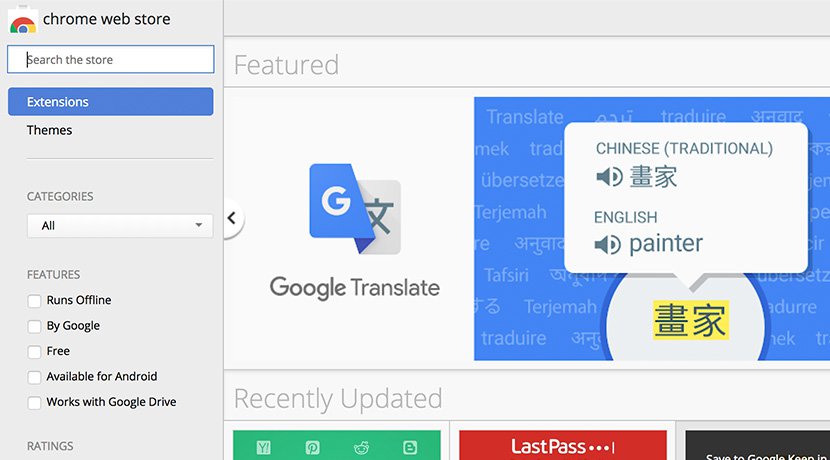
Wie der Überprüfungsvorgang mit Google Chrome beschleunigt werden kann.
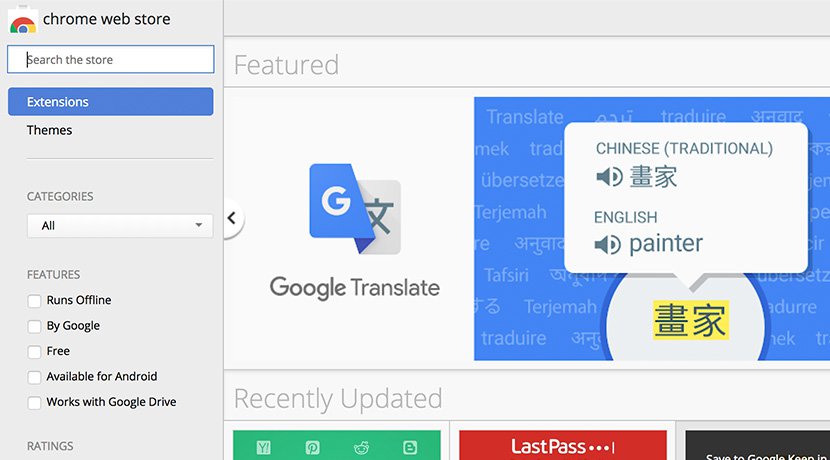
Verwandeln Sie Ihren Browser in ein Arbeitstier
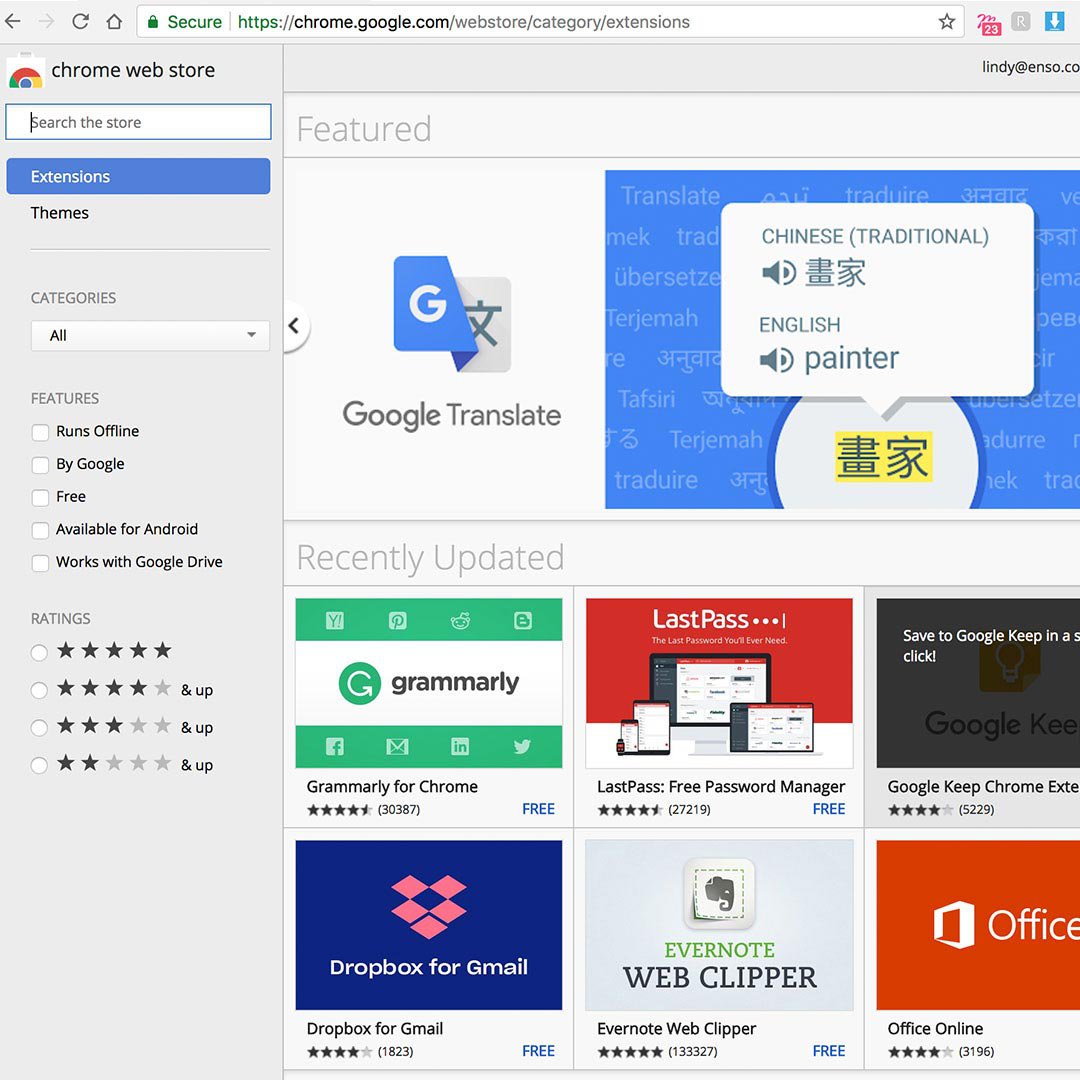
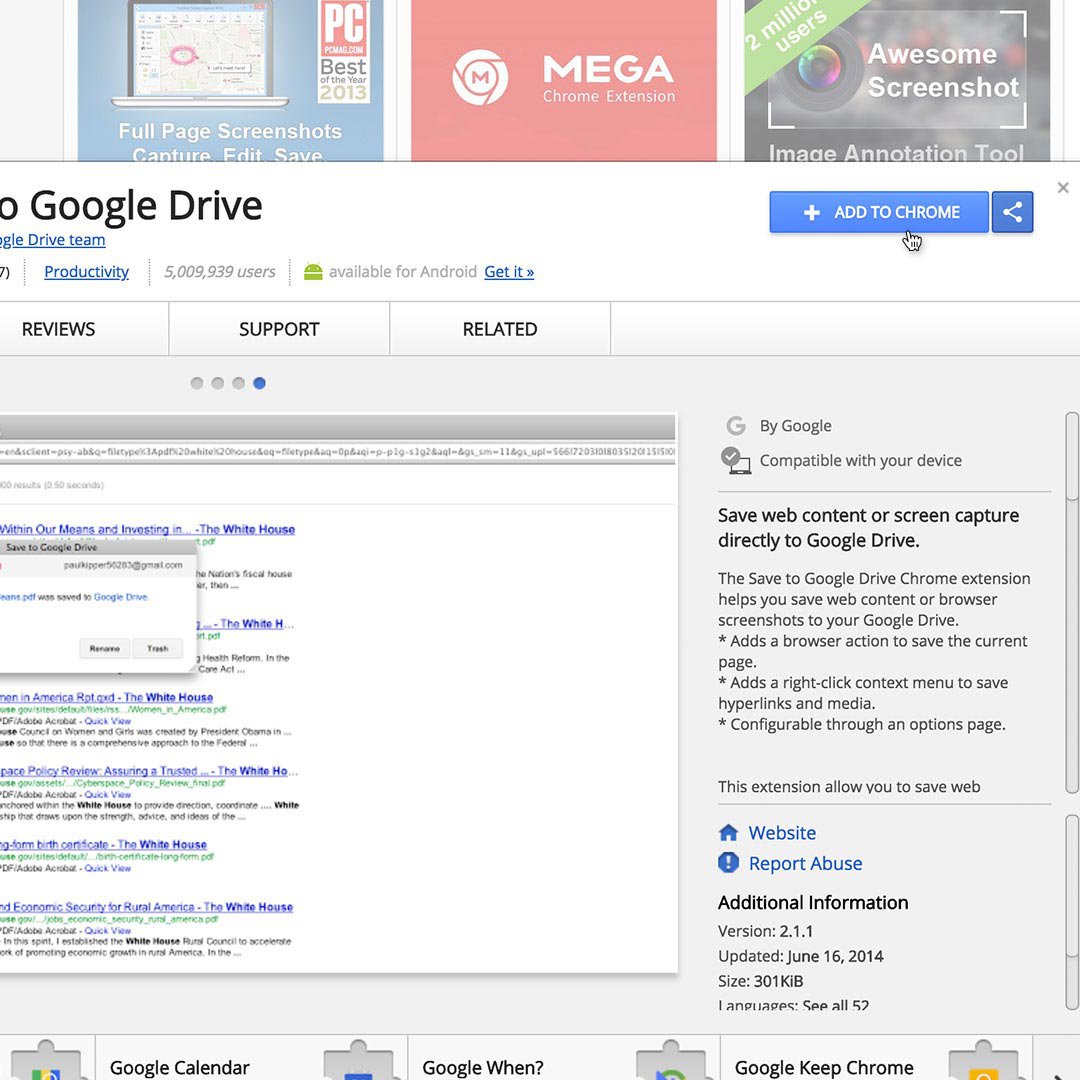
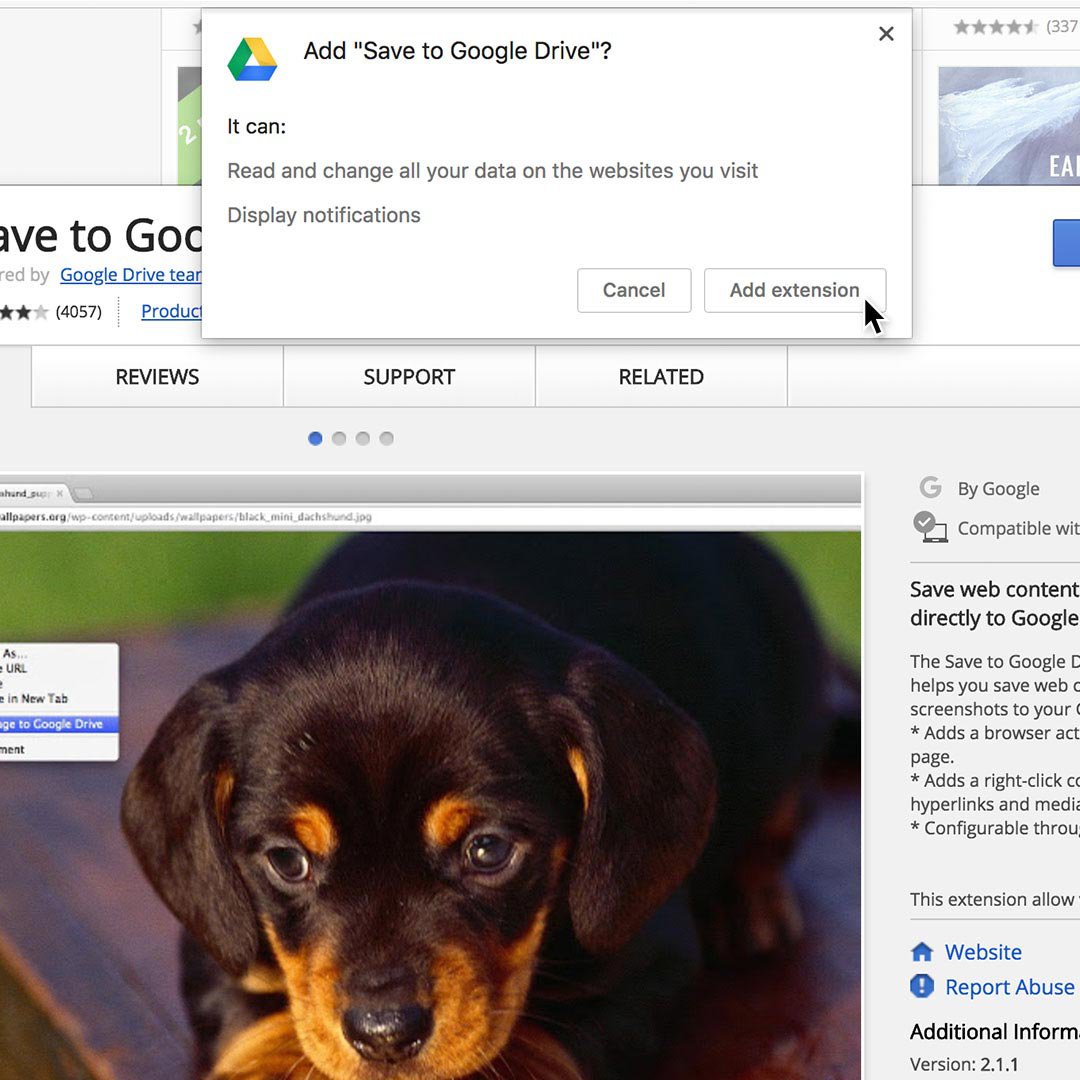
Von Terroristenpropaganda bis hin zu Promi-Falschmeldungen - Soziale Medien sind überflutet mit manipulierten und irreführenden Inhalten. Wenn die richtigen Erweiterungen installiert sind, wird Google Chrome zum perfekten Helfer, mit dem Sie die Echtheit eines Fotos oder Videos untersuchen, entlarven oder bestätigen können.
Wenn Sie Ihre Erweiterungen, Einstellungen, Lesezeichen oder Themen individualisiert haben, werden diese mit Ihrem Nutzerkonto synchronisiert. Dadurch erhalten Sie dieselben Funktionen, sobald Sie sich von irgendeinem Gerät aus in Google Chrome einloggen. Dies ist ein unschätzbares Tool für zeitlich eingespannte Journalisten.
Um eine Erweiterung zu installieren, besuchen Sie den Google Chrome Web Store unter chrome.google.com/webstore
Finden Sie die gewünschte Erweiterung und klicken Sie auf Zu Chrome Hinzufügen.
Installieren Sie das Programm mit einem Klick auf Erweiterung Hinzufügen.
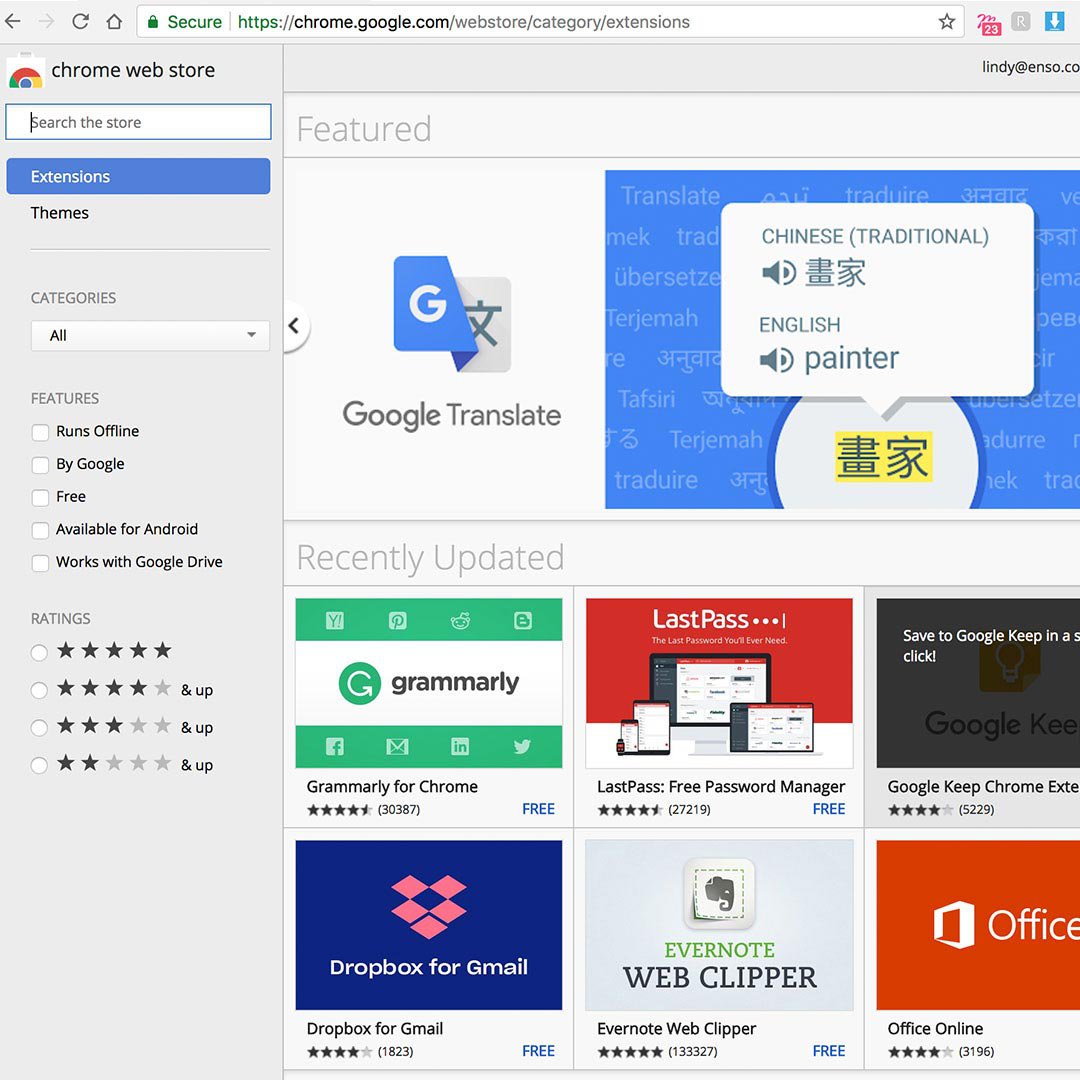
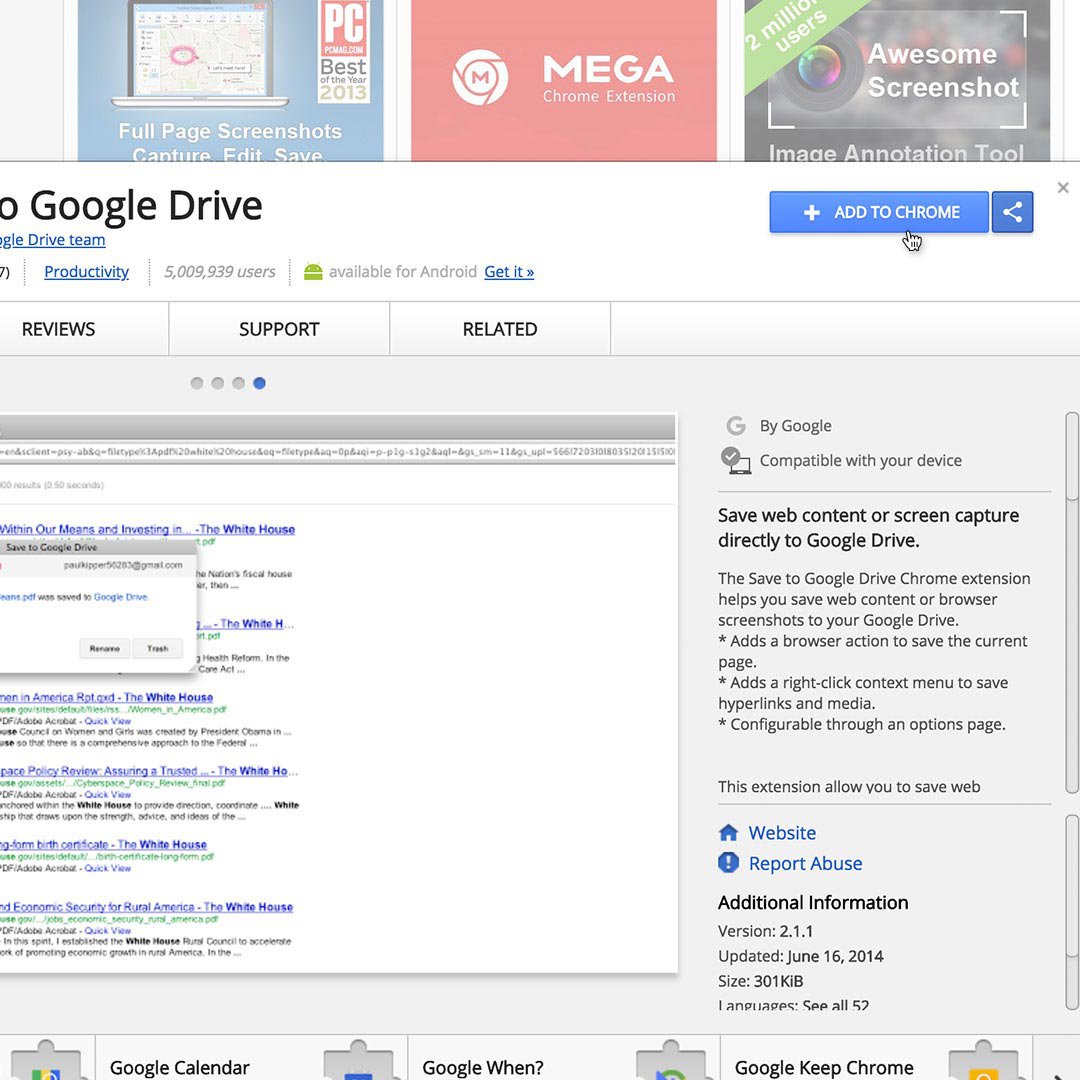
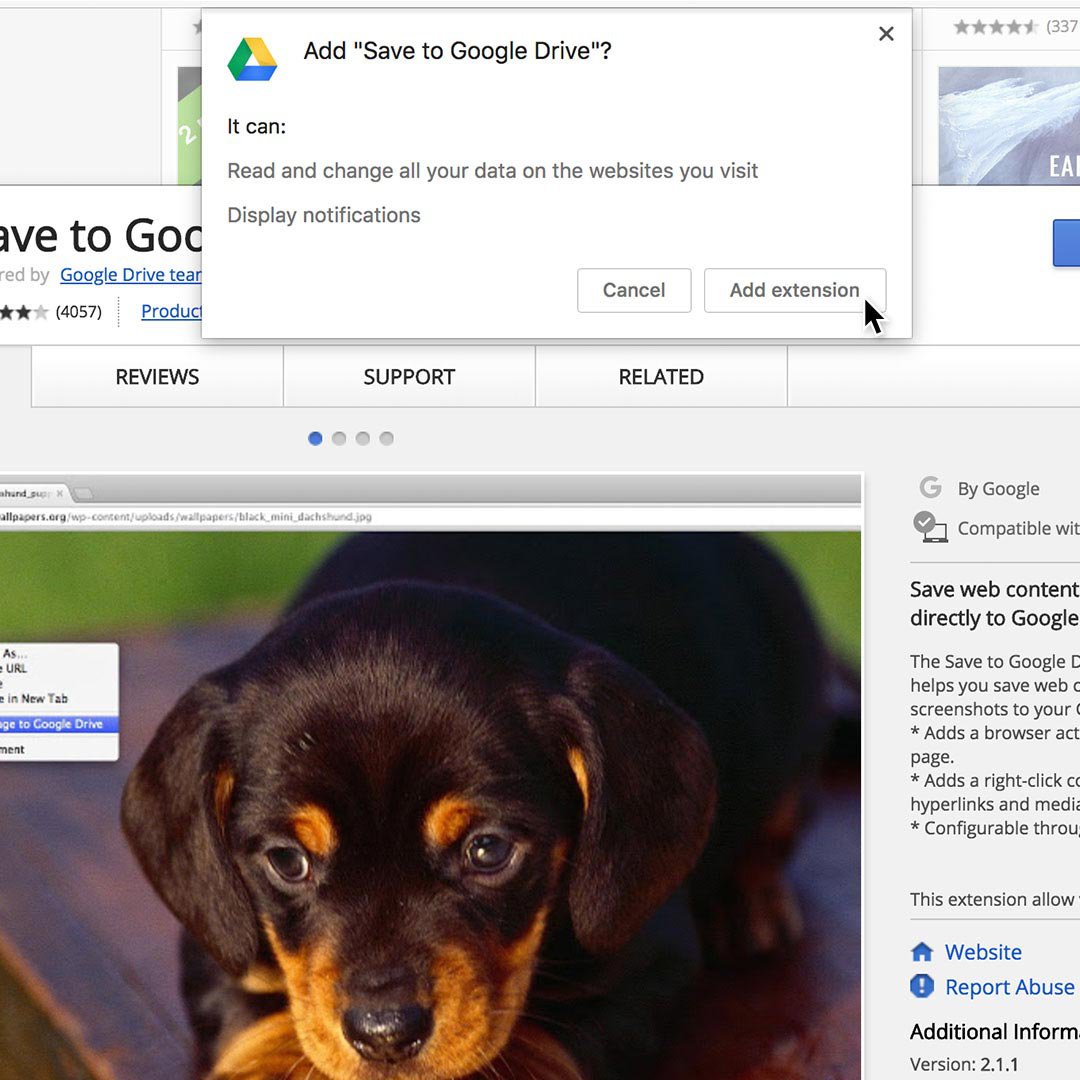
Einen EXIF Data Viewer installieren und nutzen
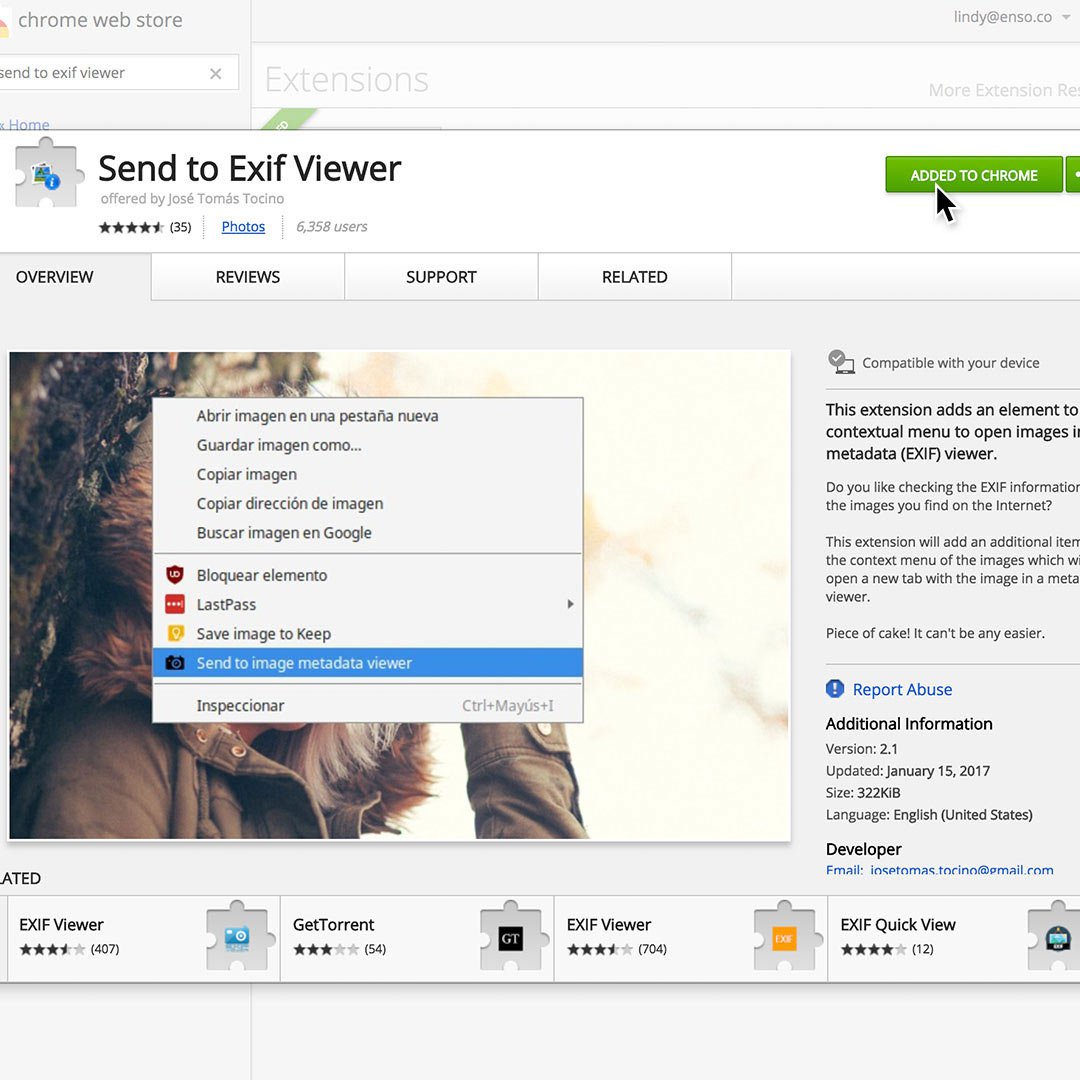
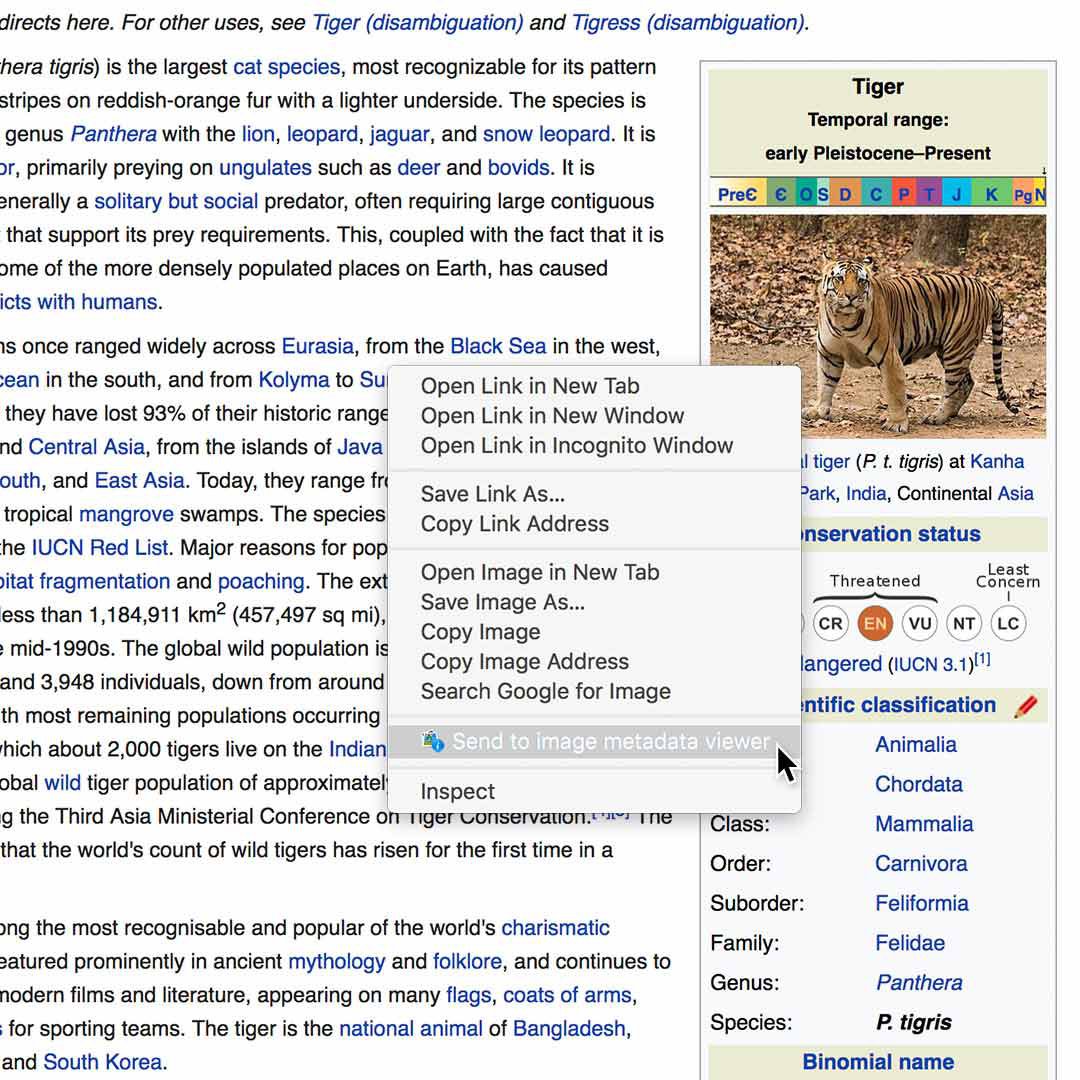
Da Sie gelernt haben, eine Erweiterung zu installieren, finden Sie hier einige Favoriten für Journalisten.
Das Tool „Send to Exif viewer” ist für seine Genauigkeit, Detailtreue und Benutzerfreundlichkeit bekannt. Für maximale Effizienz können Sie ein Bild entweder direkt hier auf der Seite hochladen oder die Erweiterung „Send to Exif viewer" in Google Chrome installieren.
Wenn die Erweiterung installiert ist, können Sie ganz einfach mit der rechten Maustaste auf ein Bild klicken und An Bild-Metadaten Viewer Senden auswählen. Das ermöglicht Ihnen, Datum, Zeit und Ort der Aufnahme zu sehen. Da die meisten sozialen Netzwerke EXIF-Daten aussortieren, sind diese Informationen möglicherweise nicht immer verfügbar. Dennoch ist es ein guter Startpunkt.
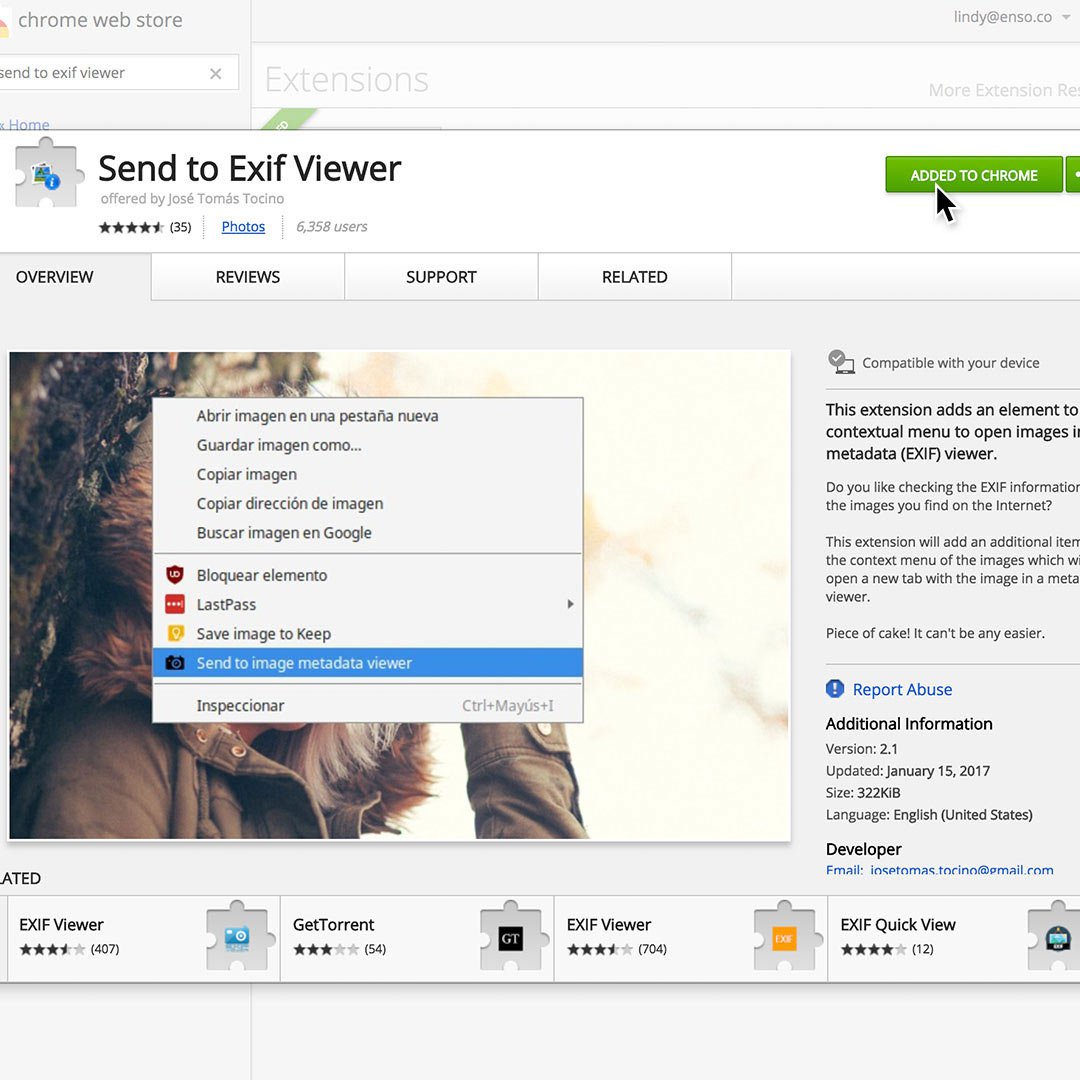
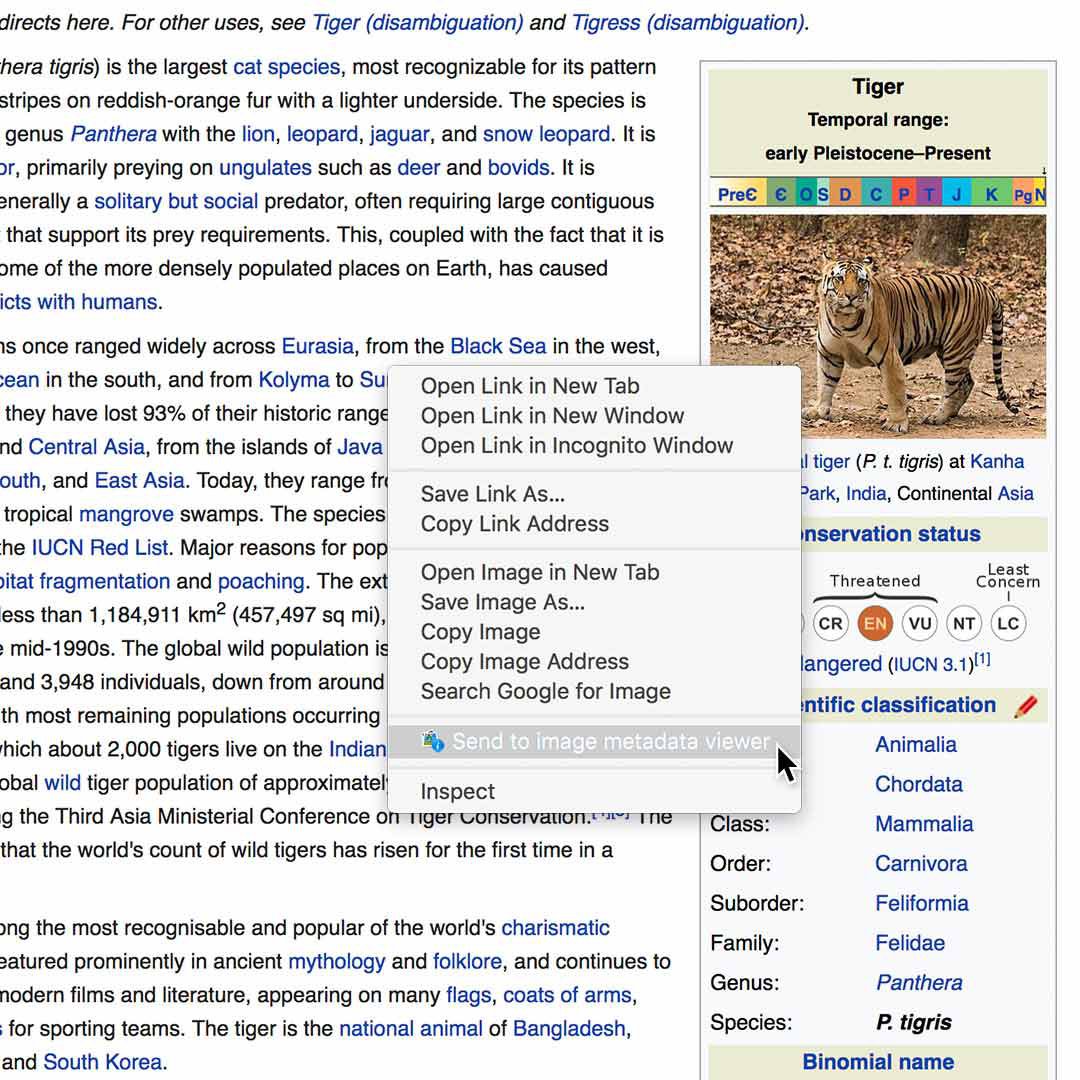
Textabschnitte von beliebigen Seiten übersetzen lassen
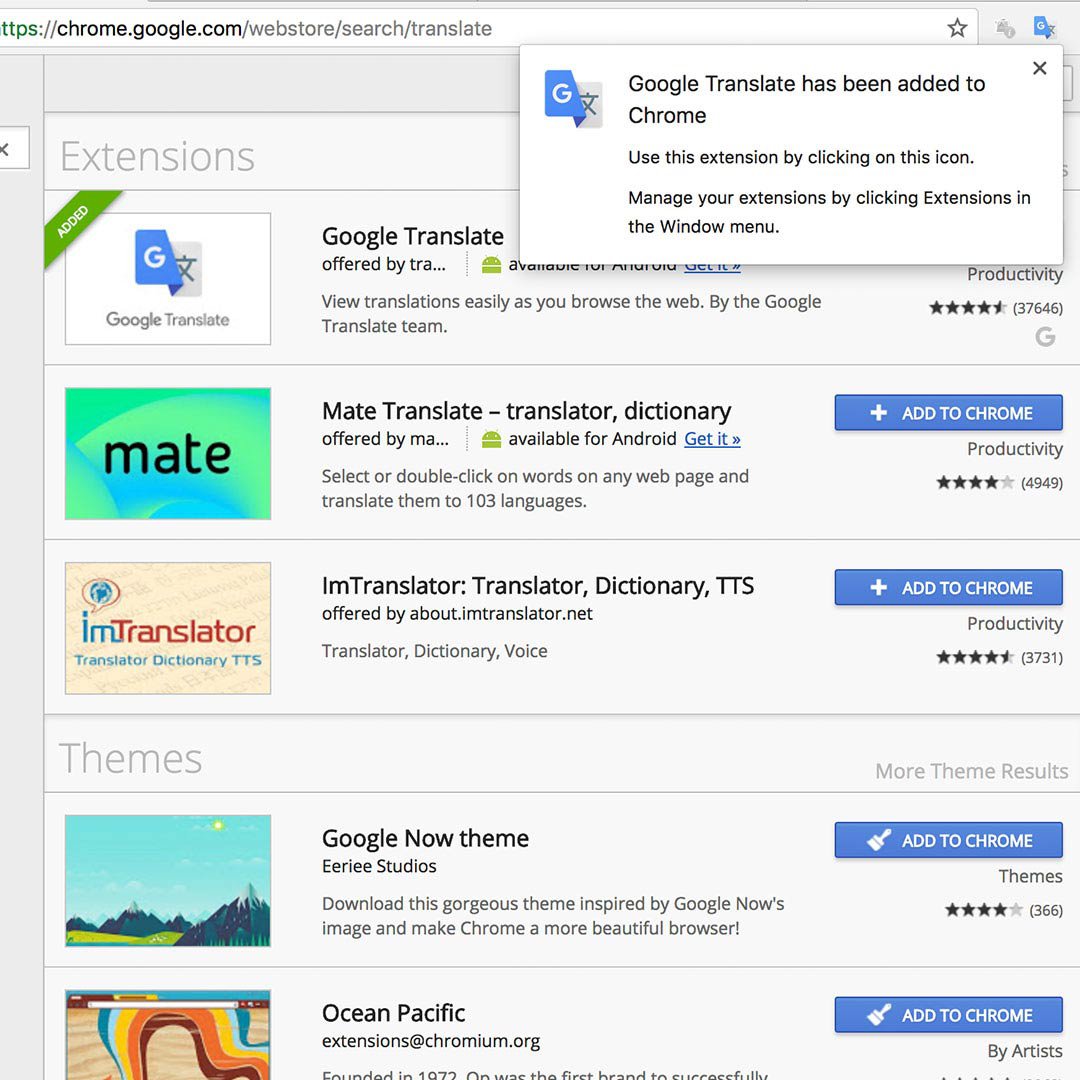
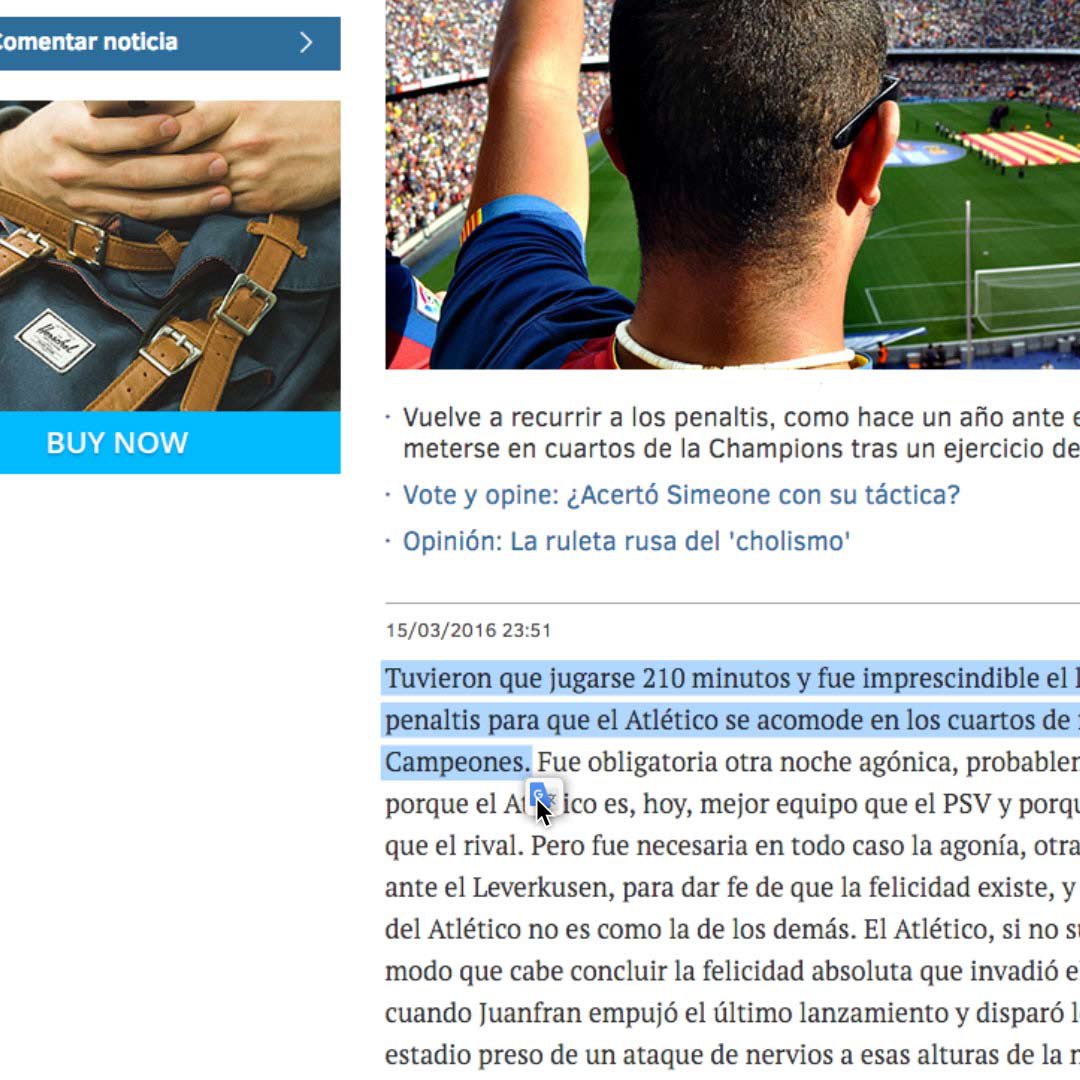
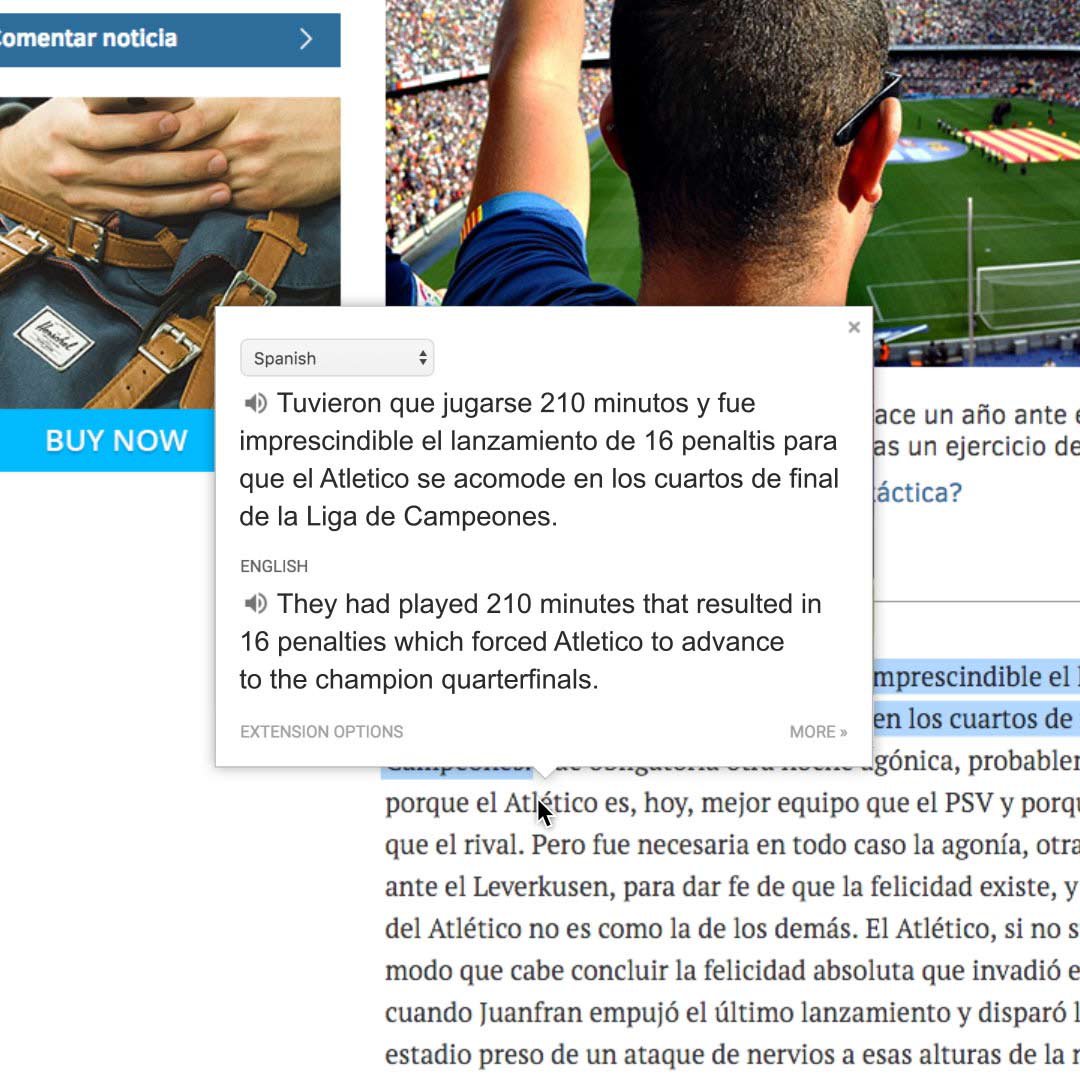
This can really speed up the process of verifying photo captions, video descriptions and user comments. If you use this feature frequently, you can edit the extension settings to automatically show translation every time you highlight text.
Installieren Sie die Google Übersetzer Chrome-Erweiterung und übersetzen Sie im Handumdrehen Wörter oder ganze Sätze auf jeder beliebigen Webseite.
Markieren Sie einen Textabschnitt in einer anderen Sprache.
Klicken Sie auf das Symbol und ein Pop-Up-Kästchen wird erscheinen, das die erkannte Sprache und eine empfohlene Übersetzung anzeigt.
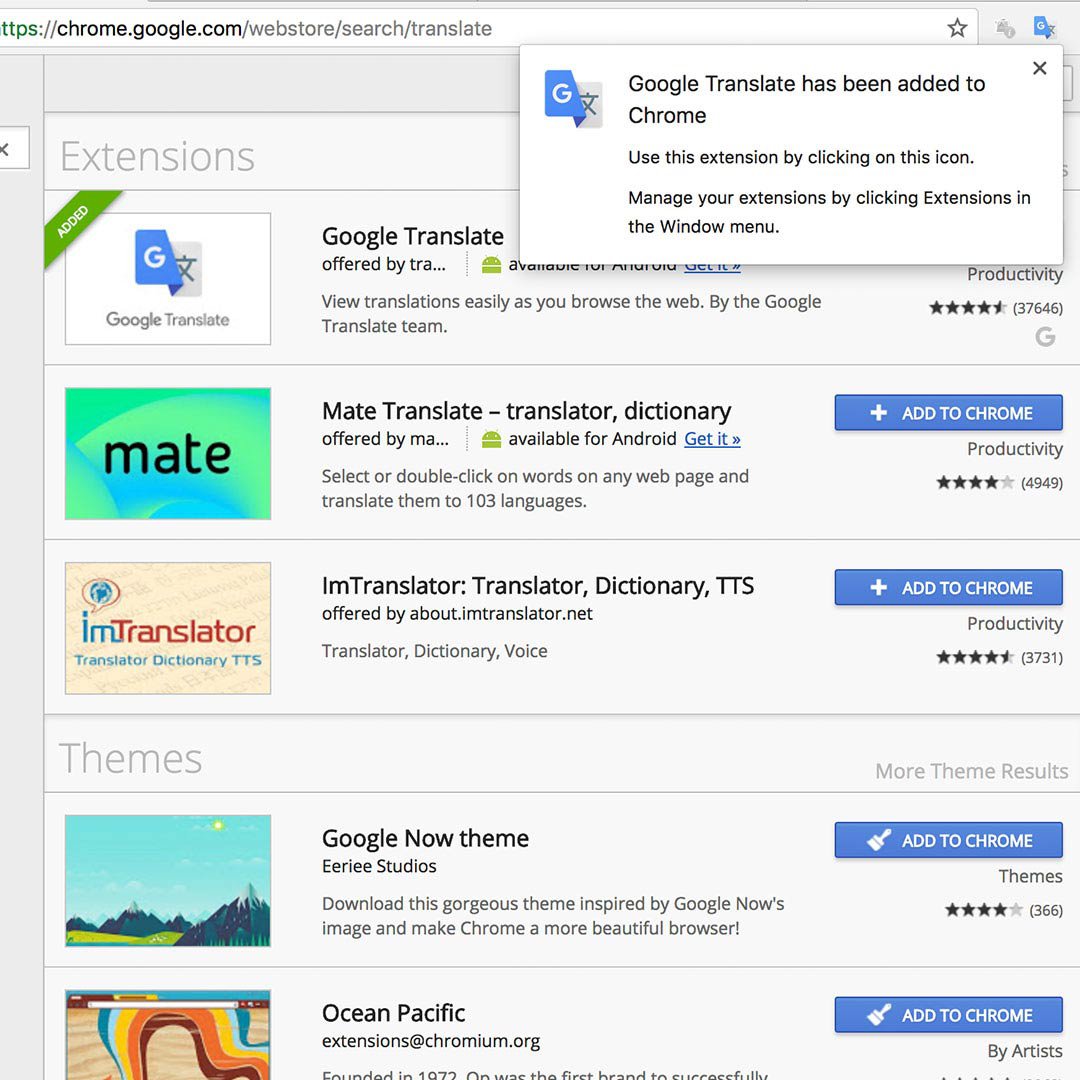
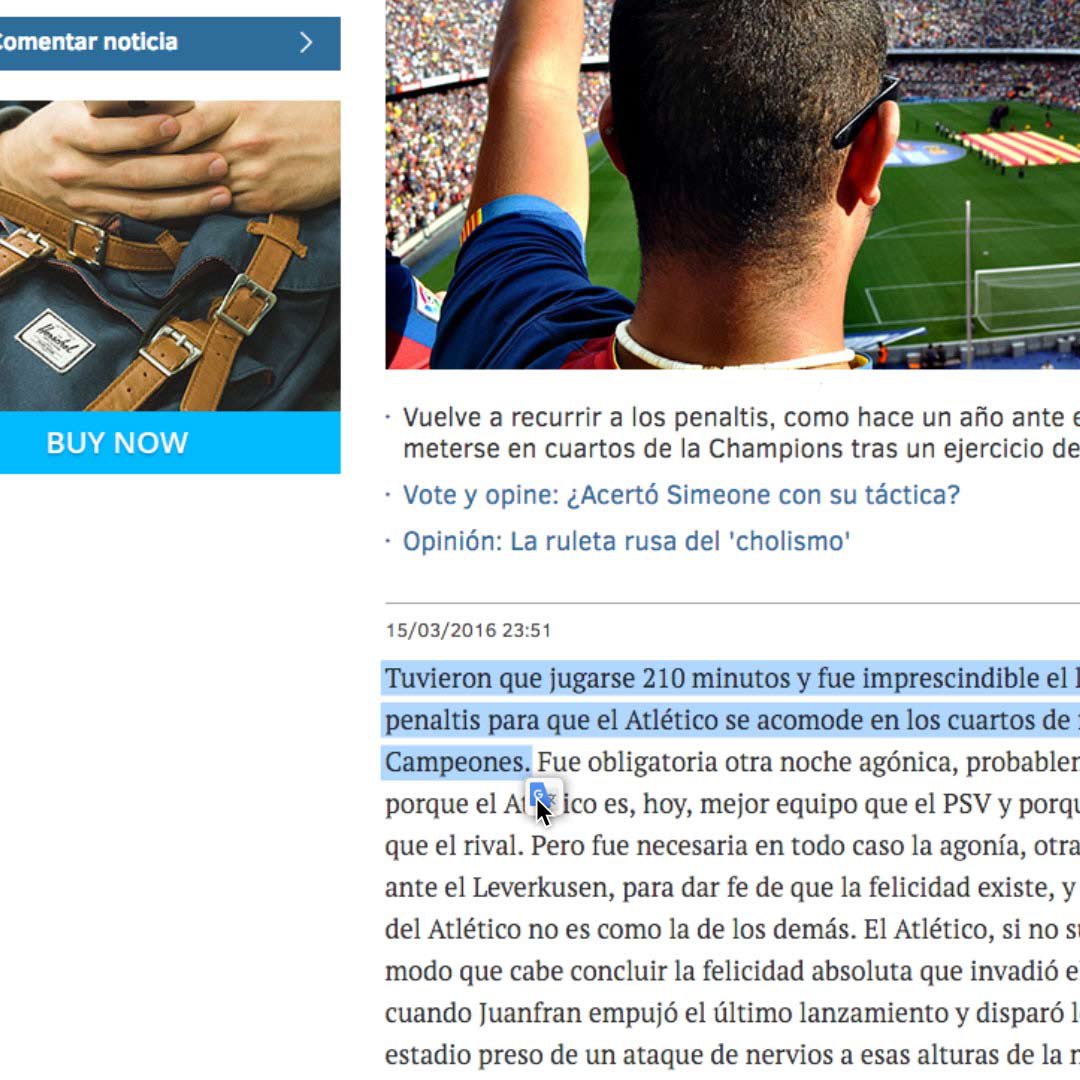
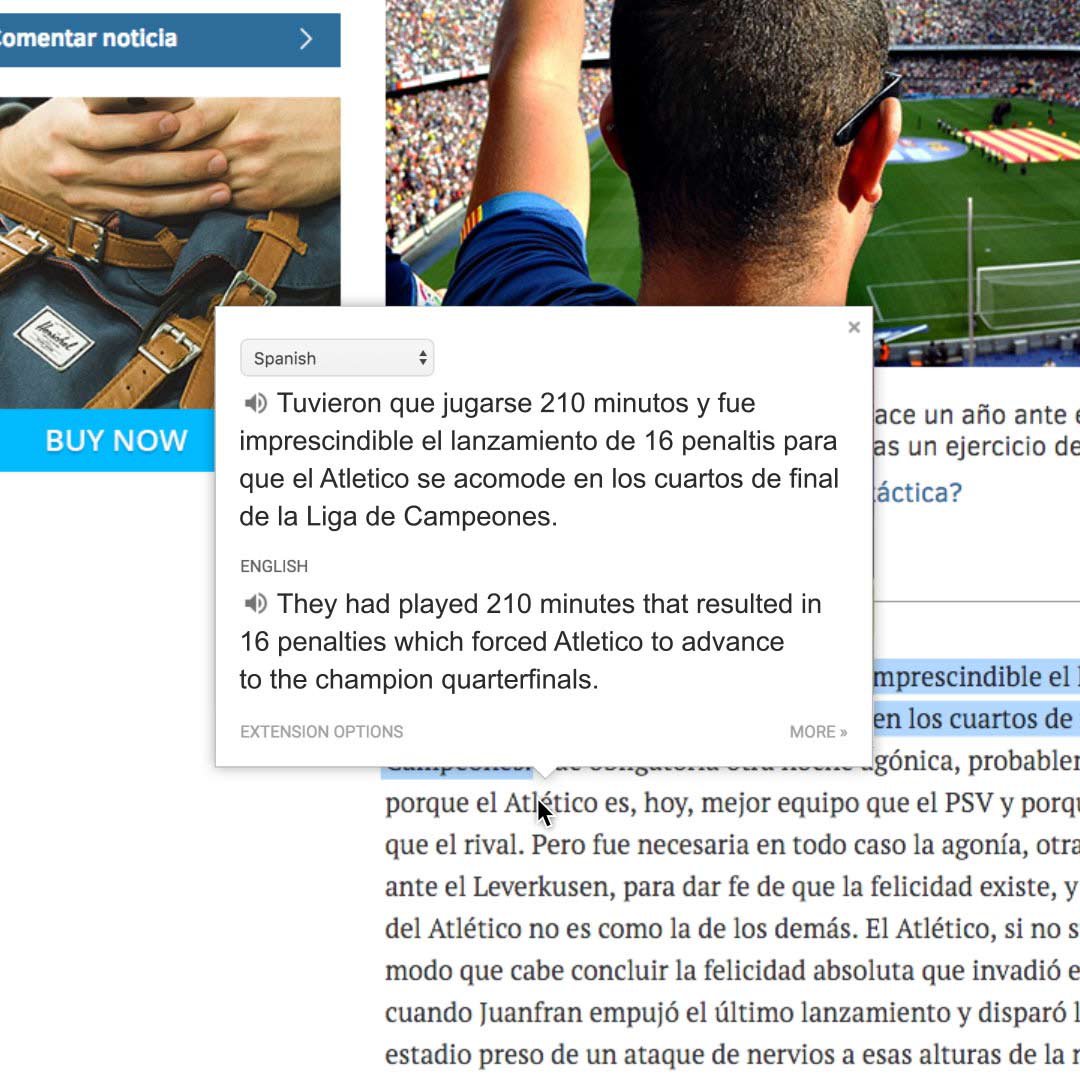
Wie Sie Chrome als Ihren Standard-Browser einstellen
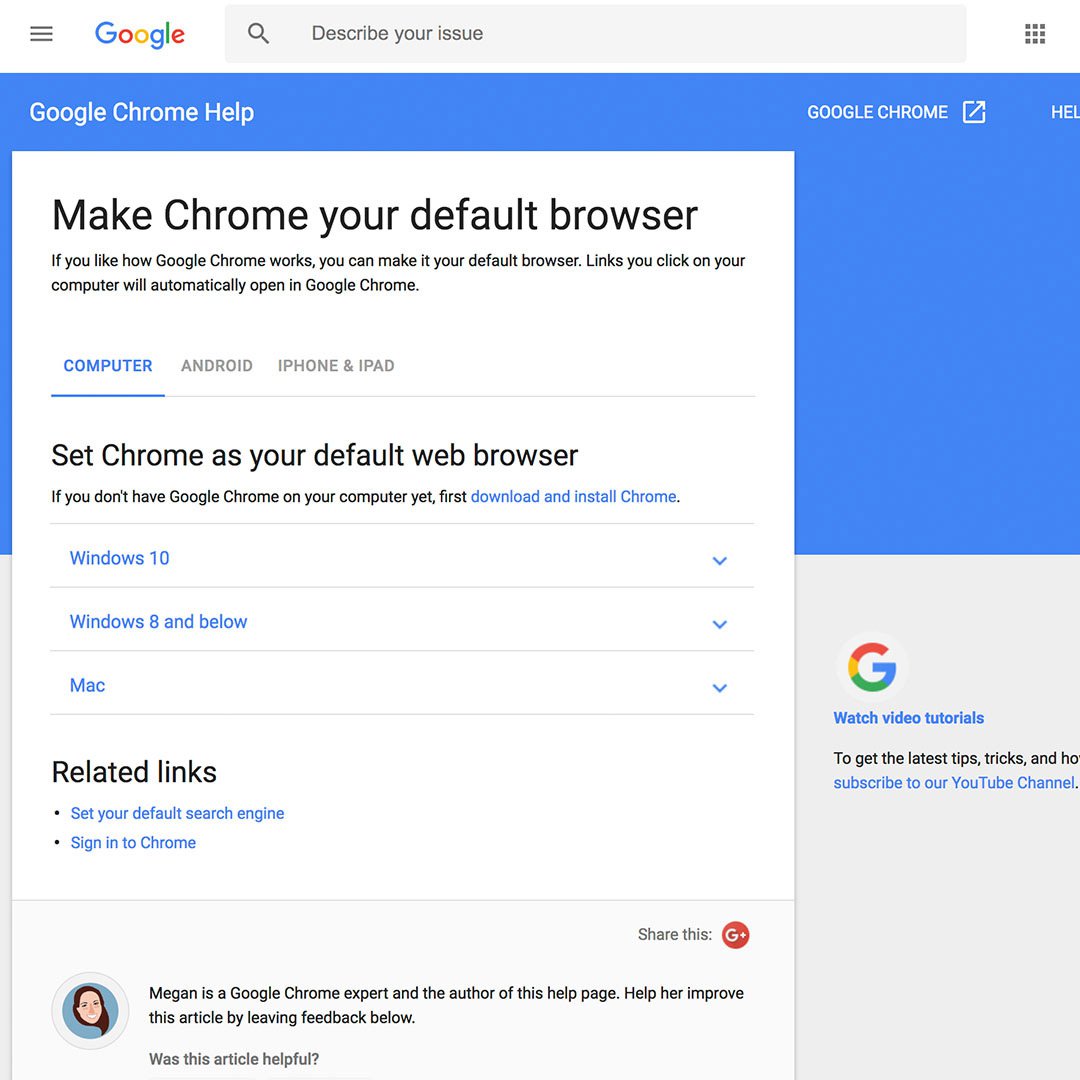
Wenn Sie Chrome für Ihre Bedürfnisse mit Erweiterungen und Tools ausgestattet haben, sollten Sie diesen als Standard-Browser einstellen.
Sehen Sie sich dazu die Google Chrome Support-Seite an.
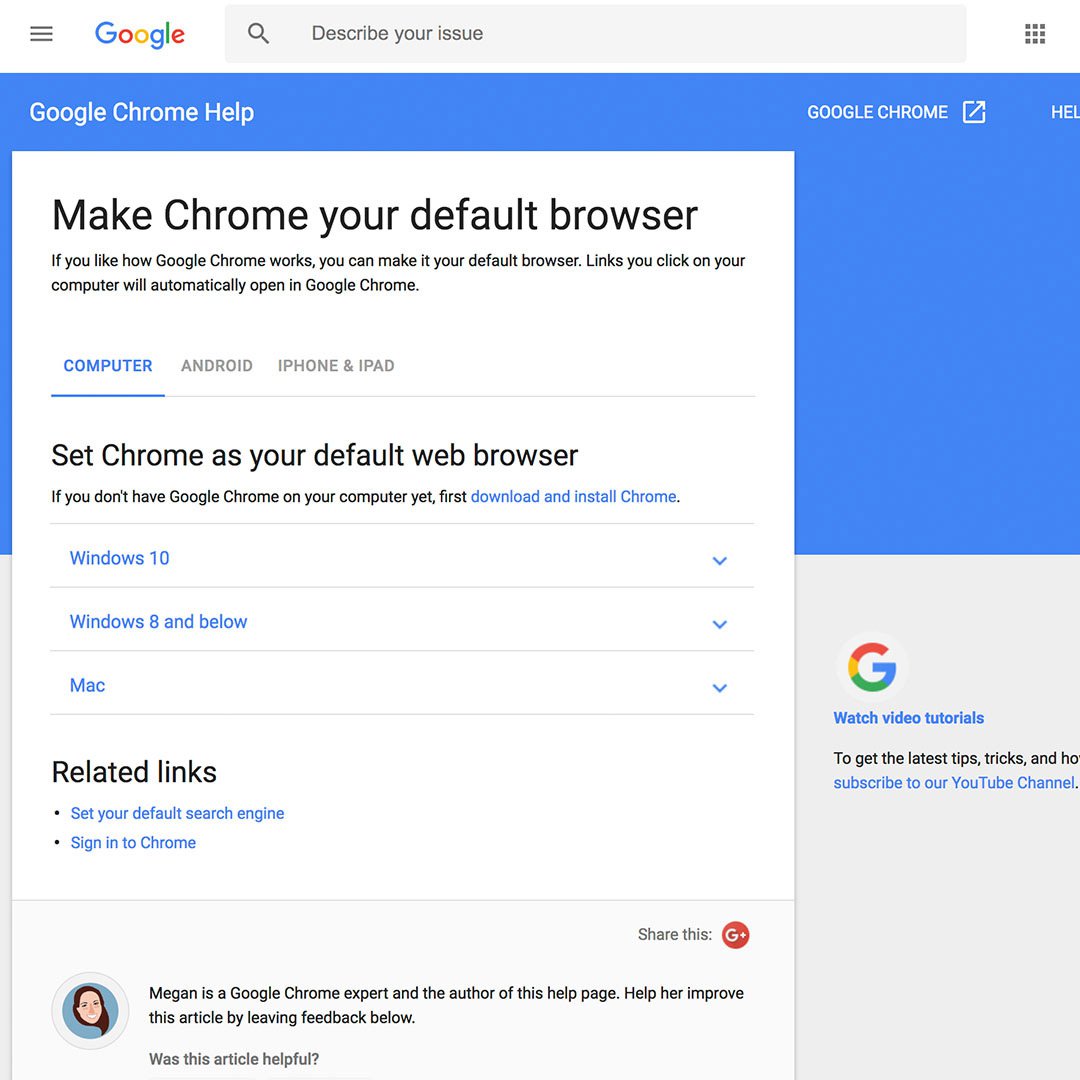
-
Mehr Nutzer gewinnen mit News Consumer Insights
LektionDatengestützte Empfehlungen für deine Website -
Erste Schritte mit dem Reader Revenue Manager
LektionDen Umsatz steigern und die Leserbindung erhöhen -
Schnellstart-Anleitung für die Datensatzsuche
LektionSuche in Millionen von Datensätzen im Internet